在CAD中使用BetterWMF復制圖形時圖形變形了怎么辦
BetterWMF是一款方便的DWG圖形復制插件,可以將DWG圖形直接復制為矢量圖形在Word中,并可以將背景自動刪除,同時還可以選擇以黑白和彩色兩種模式復制粘貼。但是在中望CAD中,我們進行復制操作時往往會出現(xiàn)部分圓角或者弧線呈現(xiàn)出與DWG圖形不一致的情況。這究竟是為什么呢?遇到這種情況我們又該如何處理?本篇文章就會為大家詳細講解。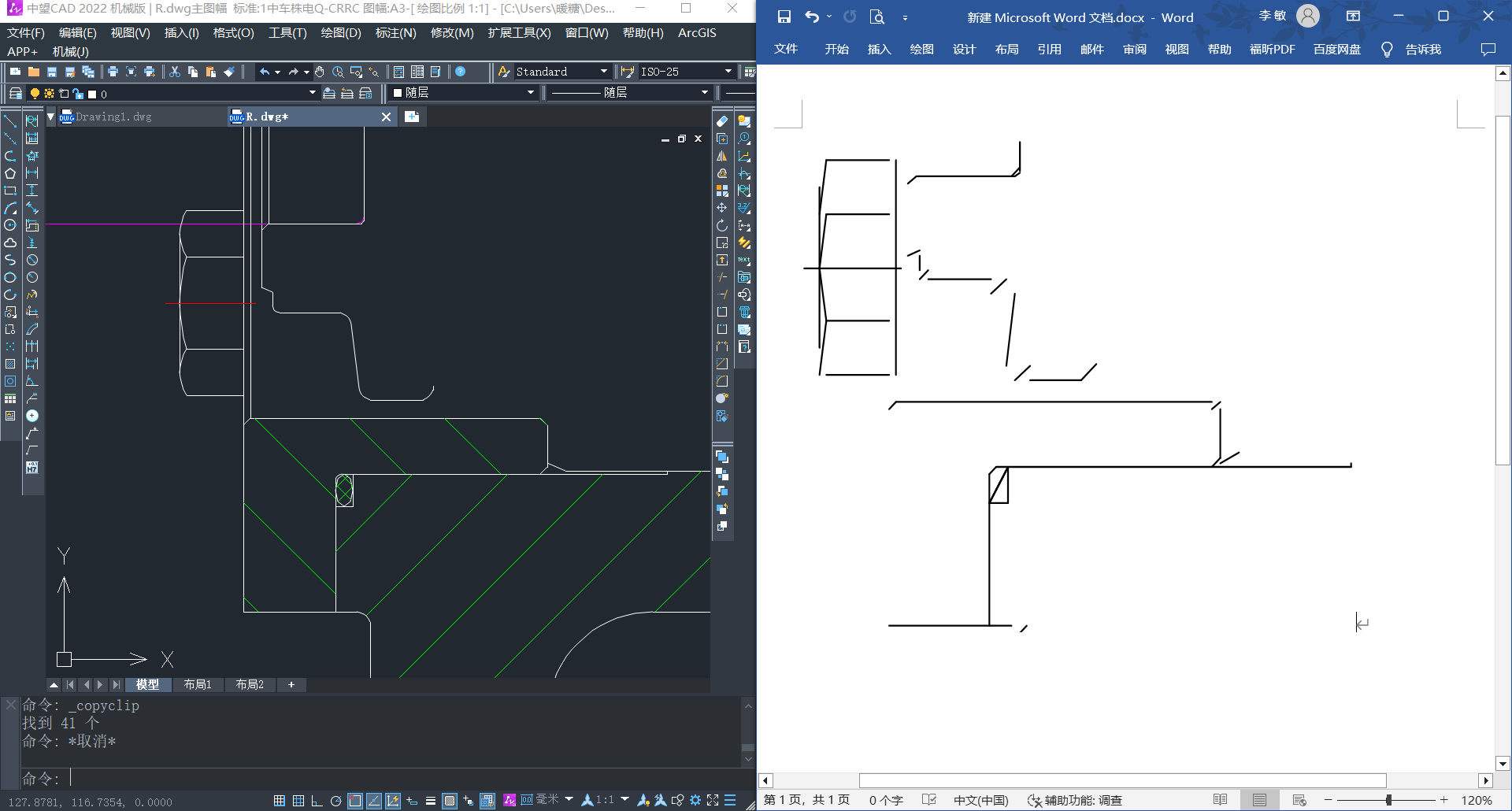
先來分析一下問題出現(xiàn)的原因:由于目前中望CAD在縮小圖形時會改變圖形的顯示精度,導致在圖形縮小后,利用BetterWMF進行圖形復制時,其復制的是縮小后所顯示的圖形,部分圖形因為顯示精度問題,就會出現(xiàn)復制前后顯示不一致的情況。
具體的解決方案如下:
1.首先,輸入命令【ZOOM】命令,將所要復制的圖形擴大到當前繪圖區(qū)域的最大范圍,使其顯示正常;
2.再復制當前所需圖形,粘貼在所需要的文檔中即可。
只需通過以上的簡單操作,我們就能避免在使用BetterWMF復制圖形時出現(xiàn)圖形變形的情況,希望能對大家有所幫助。
推薦閱讀:CAD制圖
推薦閱讀:CAD軟件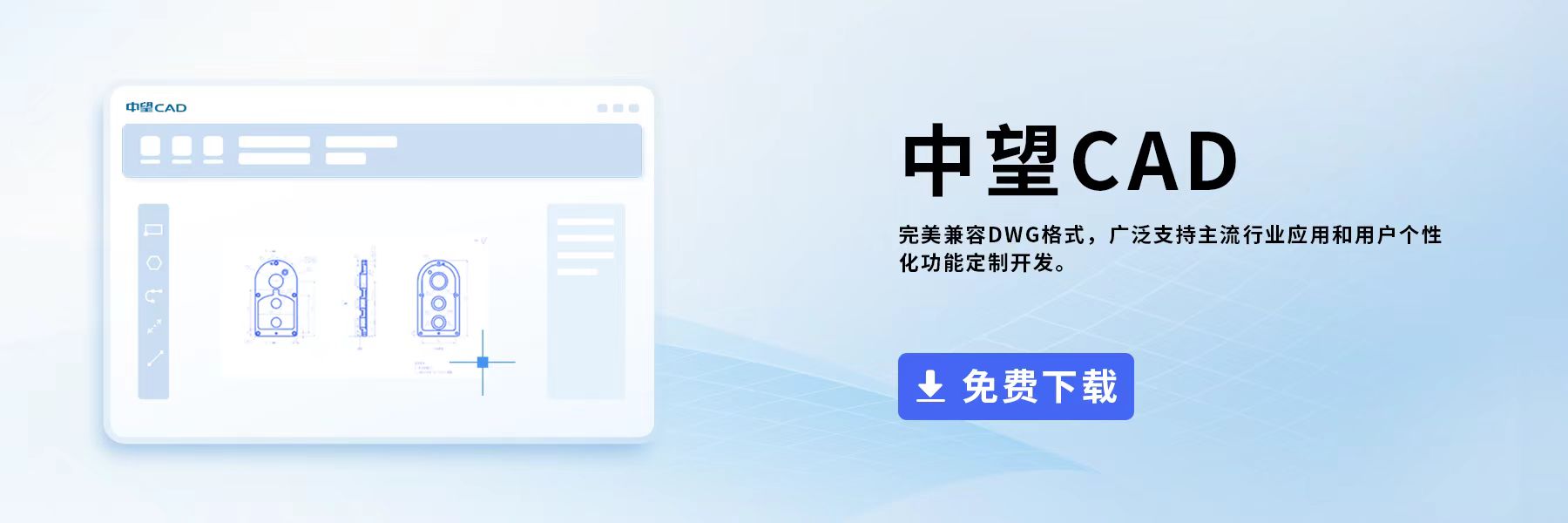
·中望CAx一體化技術(shù)研討會:助力四川工業(yè),加速數(shù)字化轉(zhuǎn)型2024-09-20
·中望與江蘇省院達成戰(zhàn)略合作:以國產(chǎn)化方案助力建筑設(shè)計行業(yè)數(shù)字化升級2024-09-20
·中望在寧波舉辦CAx一體化技術(shù)研討會,助推浙江工業(yè)可持續(xù)創(chuàng)新2024-08-23
·聚焦區(qū)域發(fā)展獨特性,中望CAx一體化技術(shù)為貴州智能制造提供新動力2024-08-23
·ZWorld2024中望全球生態(tài)大會即將啟幕,誠邀您共襄盛舉2024-08-21
·定檔6.27!中望2024年度產(chǎn)品發(fā)布會將在廣州舉行,誠邀預(yù)約觀看直播2024-06-17
·中望軟件“出海”20年:代表中國工軟征戰(zhàn)世界2024-04-30
·2024中望教育渠道合作伙伴大會成功舉辦,開啟工軟人才培養(yǎng)新征程2024-03-29
·玩趣3D:如何應(yīng)用中望3D,快速設(shè)計基站天線傳動螺桿?2022-02-10
·趣玩3D:使用中望3D設(shè)計車頂帳篷,為戶外休閑增添新裝備2021-11-25
·現(xiàn)代與歷史的碰撞:阿根廷學生應(yīng)用中望3D,技術(shù)重現(xiàn)達·芬奇“飛碟”坦克原型2021-09-26
·我的珠寶人生:西班牙設(shè)計師用中望3D設(shè)計華美珠寶2021-09-26
·9個小妙招,切換至中望CAD竟可以如此順暢快速 2021-09-06
·原來插頭是這樣設(shè)計的,看完你學會了嗎?2021-09-06
·玩趣3D:如何巧用中望3D 2022新功能,設(shè)計專屬相機?2021-08-10
·如何使用中望3D 2022的CAM方案加工塑膠模具2021-06-24
·CAD標注特征比例如何調(diào)整2019-12-17
·CAD添加光源的方法2022-09-05
·CAD多段線和文字或者打印時顯示空心?2021-06-07
·CAD圓錐面創(chuàng)建技巧2020-06-03
·CAD中線型比例的設(shè)置2021-02-07
·CAD圖像轉(zhuǎn)移到其他圖層的操作步驟2023-07-28
·CAD如何取消顯示的坐標軸并顯示原點?2020-03-31
·CAD怎么設(shè)置對象捕捉命令2018-12-12








